Când aveți de-a face cu instalatori, instrumente de configurare și casete de dialog de alertă, aproape întotdeauna doriți să acceptați opțiunea implicită. Opțiunea implicită este în mod normal cea corectă. Instrumentul Snap To vă poate ajuta să economisiți timp cu aceste tipuri de meniuri și casete de dialog. Când este activat, Snap To face ca mouse-ul să se fixeze la opțiunea implicită, astfel încât să puteți face clic rapid pe meniuri. Acest ghid vă va explica cum să activați Snap To.
Mai întâi, trebuie să deschideți aplicația Setări la opțiunile mouse-ului. Pentru a face acest lucru, apăsați tasta Windows, tastați „Mouse” și apăsați Enter. Odată ajuns în setările mouse-ului, faceți clic pe „Opțiuni suplimentare pentru mouse” în extrema dreaptă.
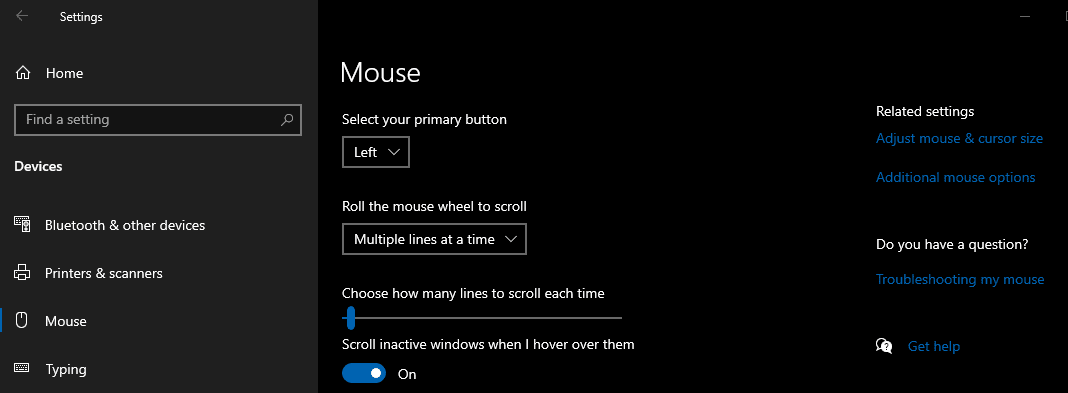
În noua fereastră Proprietăți mouse, treceți la fila „Opțiuni pointer”. A doua opțiune de pe pagină este „Snap To”. Bifați caseta de selectare și apoi faceți clic pe „OK” sau „Aplicați” pentru a salva această setare.
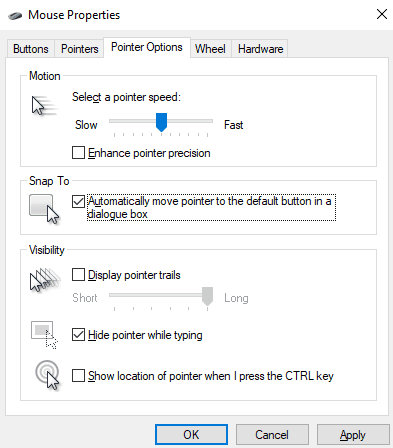
Sfat: setarea Snap To funcționează numai pentru anumite casete de dialog și este posibil să nu funcționeze în toate scenariile. Când o face, vă poate ajuta să faceți selecții mai rapid, dar vă rugăm să citiți întotdeauna pe ce faceți clic, mai ales când vine vorba de abonamente, acorduri de servicii și servicii de plată.